【手順⑤】「消去」をクリックしてフォーマット完了
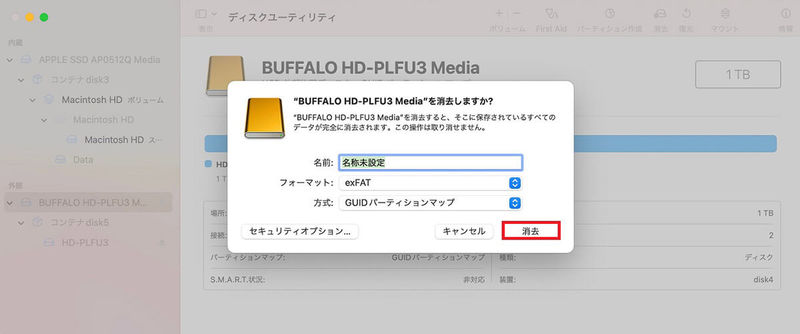
(画像=選択した項目を確認したら「消去」をクリックしましょう。これで外付けHDD/SSDがフォーマットされます、『オトナライフ』より引用)
フォーマットできない時は?
外付けHDD/SSDのフォーマットは「ディスクユーティリティ」からでなく「ターミナル」から行うこともできるので、「ディスクユーティリティ」でフォーマットできなかったら試してください。操作方法を紹介します。
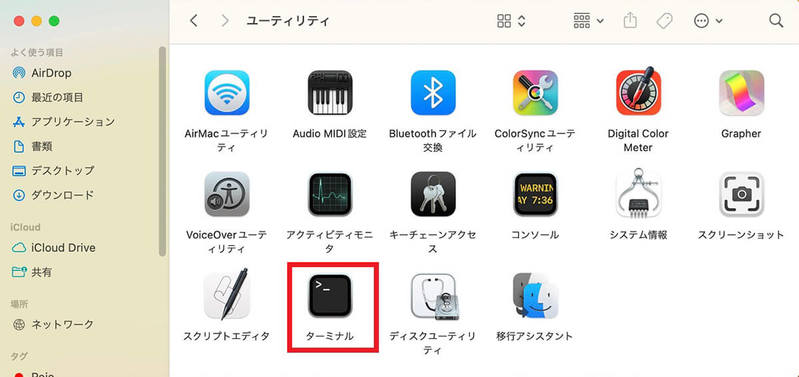
(画像=「Finder」→「アプリケーション」→「ユーティリティ」と進みます。「ユーティリティ」画面のメニューの中に「ターミナル」があるので選択しクリックします、『オトナライフ』より引用)
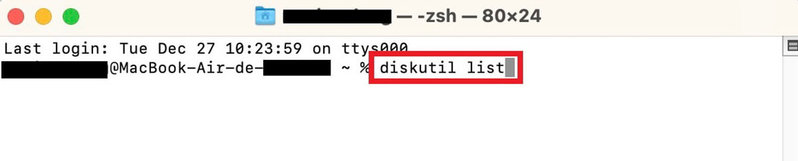
(画像=「ターミナル」が立ち上がったら「diskutil list」というコマンドを入力し「Enter」キーを押します、『オトナライフ』より引用)
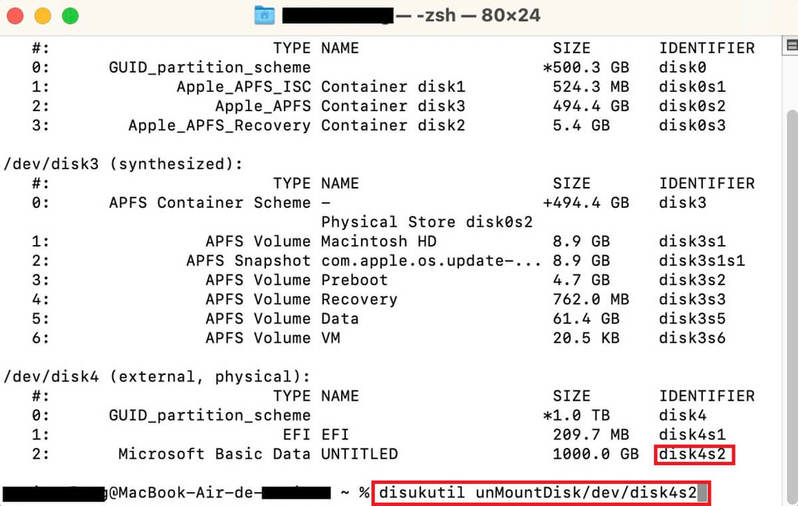
(画像=Macに接続されている外付けHDD/SSDの一覧が表示されるので、該当する外付けHDD/SSDの番号を書き留めます。そして「diskutil unMountDisk/dev/disk(番号)」というコマンドを入力し「Enter」キーを押しましょう。これでフォーマットされます、『オトナライフ』より引用)
「ディスクユーティリティ」を使った方法や、「ターミナル」を使った方法で外付けHDD/SSDのフォーマットができなかった場合は、以下の5つの対処法を試してみてください。
1.管理者権限のあるアカウントでログインしているか確認する
2.別のMacでフォーマットを試してみる
3.フォーマット形式を変更する
4.大容量のHDDをフォーマットしない
5.最新のOSにアップデート/バージョンアップする
6.MacとWindowsに対応するフォーマット形式になっているか確認する
7.すべて試してもうまくいかないなら、Appleサポートに相談する
文・オトナライフ編集部/提供元・オトナライフ
【関連記事】
・ドコモの「ahamo」がユーザー総取り! プラン乗り換え意向調査で見えた驚愕の真実
・【Amazon】注文した商品が届かないときの対処法を解説!
・COSTCO(コストコ)の会員はどれが一番お得? 種類によっては損する可能性も
・コンビニで自動車税のキャッシュレス払い(クレカ・QRコード決済)はどの方法が一番お得?
・PayPay(ペイペイ)に微妙に余っている残高を使い切るにはどうすればいいの!?













































